Upotreba sinkronizacije medijateke uz pretplatu na Apple Music
Pomoću sinkronizacije medijateke streamajte svoju glazbenu medijateku na bilo kojem uređaju koji je prijavljen u aplikaciju Apple Music s Apple računom koji upotrebljavate za pretplatu na Apple Music. Saznajte što je potrebno za upotrebu sinkronizacije medijateke i kako uključiti tu opciju.
Apple Music nije servis za sigurnosno kopiranje. Prije promjena napravite sigurnosnu kopiju svoje glazbene medijateke.
Za upotrebu sinkronizacije medijateke potrebna je pretplata na Apple Music
Za sinkronizaciju medijateke potrebna je pretplata na Apple Music. Medijateku možete sinkronizirati i putem pretplate na iTunes Match. Razlozi zbog kojih ne vidite opciju za uključivanje sinkronizacije medijateke mogu biti sljedeći:
Nemate pretplatu na Apple Music ili iTunes Match.
Vaš uređaj nije prijavljen u aplikaciju Apple Music s istim Apple računom koji upotrebljavate za pretplatu.
Ako se ne želite pretplatiti na Apple Music ili iTunes Match, saznajte kako ručno sinkronizirati glazbu.
Uključivanje sinkronizacije medijateke na Mac računalu
Otvorite aplikaciju Apple Music.
Na traci izbornika odaberite Račun i provjerite jeste li prijavljeni istim Apple računom koji upotrebljavate za pretplatu na Apple Music.
Odaberite Glazba > Postavke.
Kliknite karticu Općenito.
Odaberite Sinkronizacija medijateke. Ne vidite opciju za sinkronizaciju medijateke?
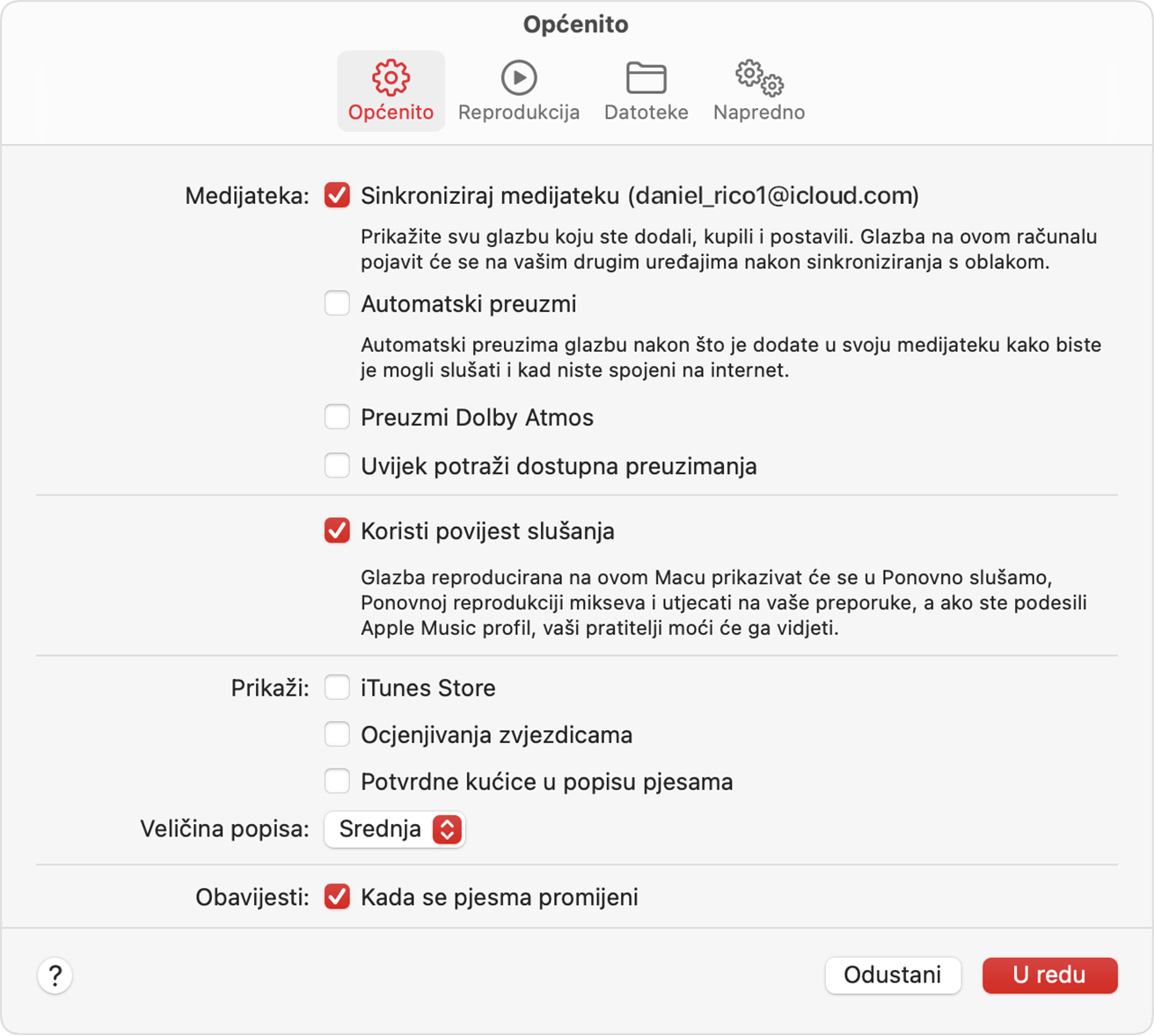
Kliknite U redu.
Pričekajte da se vaša glazbena medijateka sinkronizira. Da biste provjerili status, idite na dno rubnog stupca i kliknite Ažuriranje medijateke u oblaku.
Kako uključiti sinkronizaciju medijateke na računalu
Slijedite korake u nastavku da biste uključili sinkronizaciju medijateke u aplikaciji Apple Music ili servisu iTunes za Windows.
Kako uključiti sinkronizaciju medijateke u aplikaciji Apple Music za Windows
Otvorite aplikaciju Apple Music.
Na dnu bočne trake kliknite na svoje ime i provjerite jeste li prijavljeni istim Apple računom koji koristite za pretplatu na Apple Music.
Pri vrhu bočne trake kliknite na .
Kliknite na Postavke.

Kliknite Općenito.
Uključivanje sinkronizacije medijateke. Ne vidite opciju za sinkronizaciju medijateke?

Pričekajte da se vaša glazbena medijateka sinkronizira. Da biste provjerili status, idite na dno rubnog stupca i kliknite Ažuriranje medijateke u oblaku.
Kako uključiti sinkronizaciju medijateke u servisu iTunes za Windows
U aplikaciji iTunes za Windows, sinkronizacija medijateke naziva se iCloud glazbena medijateka. Saznajte kako uključiti iCloud glazbenu medijateku u aplikaciji iTunes za Windows.
Kako uključiti sinkronizaciju medijateke na iPhone ili iPad uređaju
Otvorite aplikaciju Apple Music i dodirnite . Dodirnite Postavke računa i provjerite jeste li prijavljeni istim Apple računom koji upotrebljavate za pretplatu na Apple Music.
Otvorite aplikaciju Postavke.
Dodirnite Glazba.
Uključivanje sinkronizacije medijateke. Ne vidite opciju za sinkronizaciju medijateke?
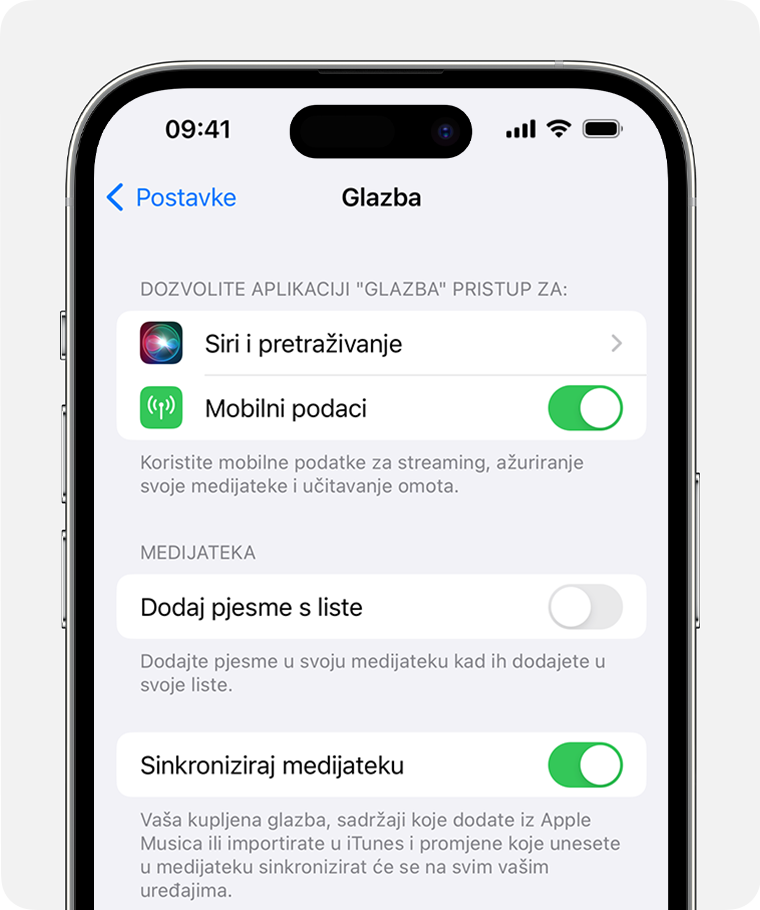
Streamajte svoju glazbenu medijateku na drugim uređajima
Nakon što uključite sinkronizaciju medijateke na Mac računalu, PC računalu, iPhone ili iPad uređaju, svoju glazbenu medijateku možete streamati na bilo kojem uređaju s aplikacijom Apple Music. Samo provjerite je li vaš uređaj prijavljen istim Apple računom koji upotrebljavate za pretplatu na Apple Music. Glazbenu medijateku možete streamati i na music.apple.com.
Ako pjesme nedostaju
Saznajte što učiniti ako pjesme nedostaju iz glazbene medijateke
Dostupnost servisa Apple Music ovisi o državi i regiji. Saznajte što je dostupno u vašoj državi ili regiji.
Informacije koje Apple daje o proizvodima koje nije on proizveo ili neovisnim web-stranicama nad kojima nema nadzor niti ih je testirao ne podrazumijevaju da te proizvode Apple preporučuje niti da za njih daje podršku. Apple nije odgovoran za odabir, performanse ni korištenje web-stranica ili proizvoda drugih proizvođača. Apple ne iznosi mišljenja o točnosti ni pouzdanosti web-stranica drugih proizvođača. Dodatne informacije zatražite od dobavljača proizvoda.
